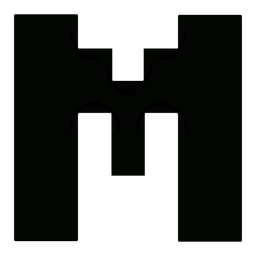Mẹo: Tách dữ liệu trên excel khi up hàng loạt proxy

Khi bạn làm việc với proxy số lượng lớn – đặc biệt trong các tác vụ như quản lý tài khoản, cấu hình phần mềm nuôi nick, hay tạo trình duyệt ẩn danh hàng loạt – việc xử lý dữ liệu proxy là một công việc tốn thời gian nếu không có thủ thuật phù hợp.
Trong bài viết này, mProxy.vn sẽ hướng dẫn bạn một mẹo cực đơn giản để tách dữ liệu proxy trong Excel khi bạn cần đưa danh sách này lên các phần mềm như Proxifier, Lalicat, BitBrowser, AdsPower, hoặc anti-detect browser bất kỳ.
Vấn đề thường gặp khi làm việc với danh sách proxy
Thông thường, sau khi mua proxy 4G hoặc datacenter, bạn sẽ nhận được file danh sách dạng:
103.199.33.44:2000:Username:Password
hoặc
ip.mproxy.vn:Port:User:Pass
Nhưng với một số phần mềm trình duyệt ẩn danh, phần mềm giả lập, các app hỗ trợ nhập proxy trên điện thoại sẽ có những mẫu định dạng nhập thông tin proxy khác nhau:
Username:Password:IP:Port
Username:Password@IP:Port
IP:Port@Username:Password
http://Username:Password@IP:Port
Username:Password@Name:IP:Port
Mẹo định dạng thông tin proxy trên Excel: "Text to Columns"
Với các bộ key của mProxy.vn các bạn sẽ lấy thông tin proxy theo danh sách với định dạng: IP:Port:User:Pass để có thể thao tác thêm 1 trường thông tin mới, hay thay đổi vị trí, cách phân tách các thông tin thành dạng định dạng proxy khác. Trên file Excel các bạn có thể tham khảo cách sau:
- Bạn có một danh sách proxy từ mProxy.vn
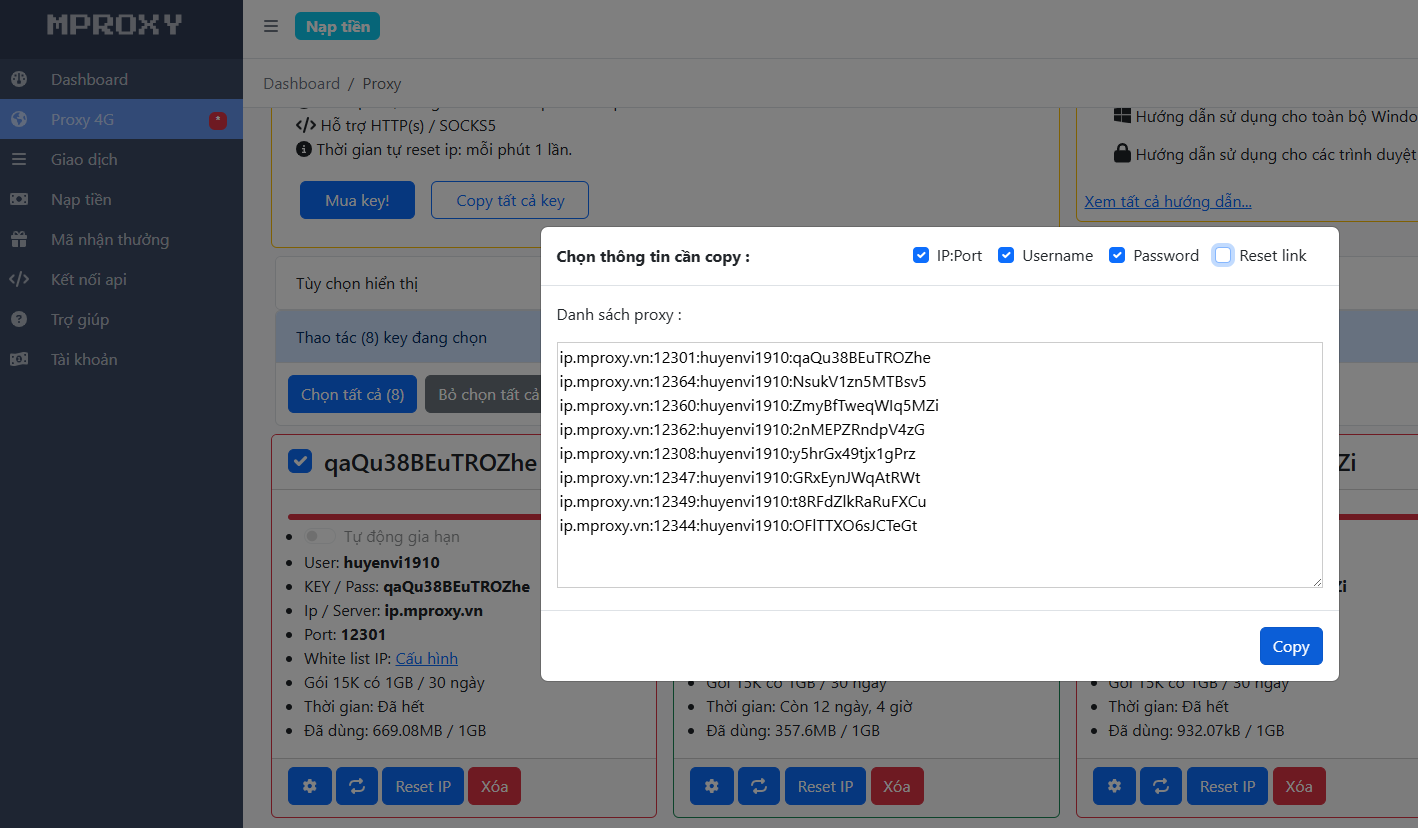
Bước 1: Mở Excel và dán thông tin proxy
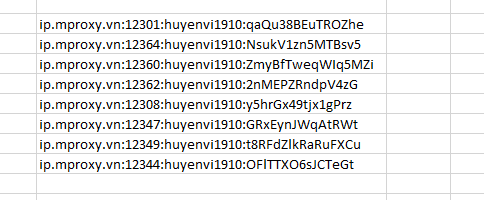
Bước 2: Sử dụng Text to Columns để tách dữ liệu
- Bôi đen vùng dữ liệu chọn Data/Text to Columns
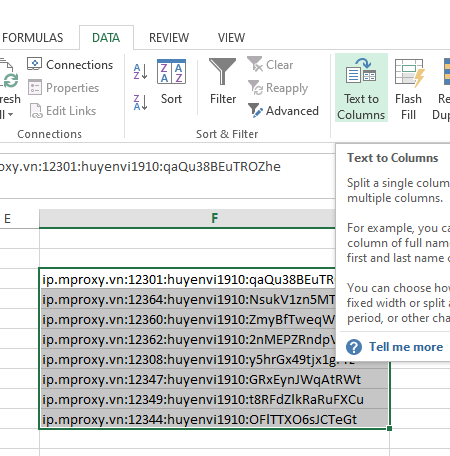
- Tại form Convert Text to Columns Wizard - Step 1 of 3: Chọn Delimited, bấm Next
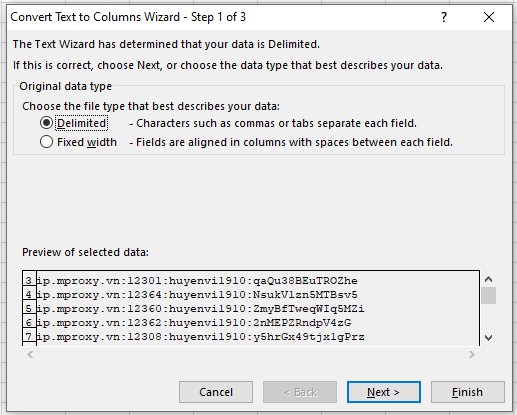
- Tại form Convert Text to Columns Wizard - Step 2 of 3: Chọn Other: điền dấu ":" vào khung text, sau đó bấm Next
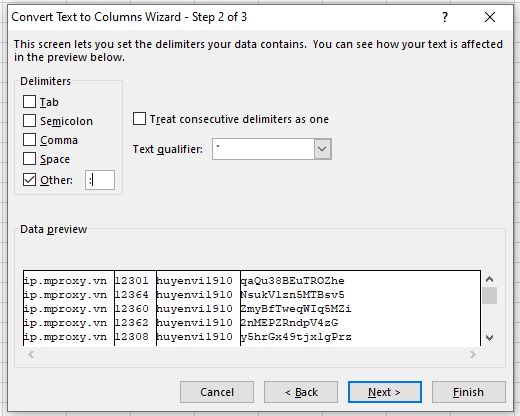
- Tại form Convert Text to Columns Wizard - Step 3 of 3: Chọn General và bấm Finish để hoàn thành
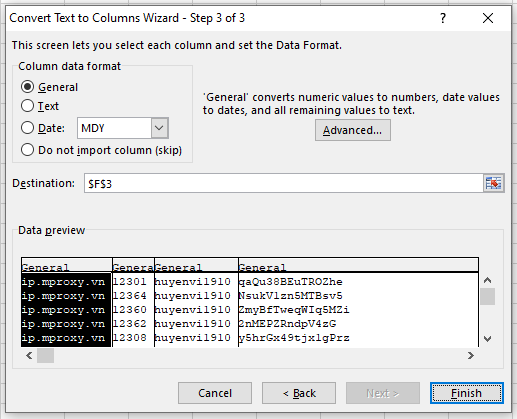
- Sau khi bấm Finish, dữ liệu gốc proxy từ cột ban đầu đã được tách thành các cột riêng ở phía bên cạnh
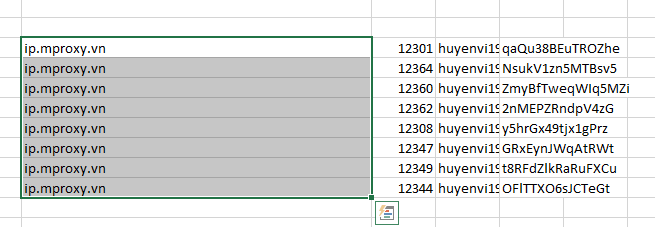
Giờ bạn có thể thêm hoặc thay đổi vị trí các trường thông tin để có được định dạng mong muốn.
Ví dụ thay đổi định dạng proxy khác theo yêu cầu
Ví dụ: Bạn muốn đổi thành định dạng: Username:Pass@name:IP:Port sẽ đổi như sau:
Thêm tên cột name ở cuối: điền thông tin tùy ý
Ghép thông tin theo định dạng với công thức các thông tin được ghép với nhau bằng "&", các dấu phân tách như :,@ được cho vào trong dấu ngoặc kép ""
=H5&":"&I5&"@"&J5&":"&F5&":"&G5
Chỉ cần click đúp chuột nữa, danh sách proxy cả 1000 dòng sẽ được chuyển sang định dạng khác
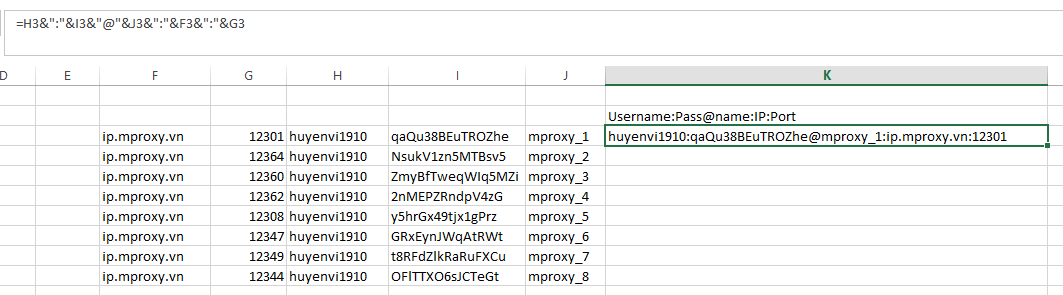
Mẹo định dạng thông tin proxy trên Google Sheets: Phân tách dữ liệu
Với file Google Sheets, mọi người thao tác sử dụng có thể sẽ dễ dàng hơn so với bản Excel, các bạn cùng thử cách dưới đây:
Bước 1: Mở file Google Sheet và dán thông tin proxy vào một cột bất kỳ
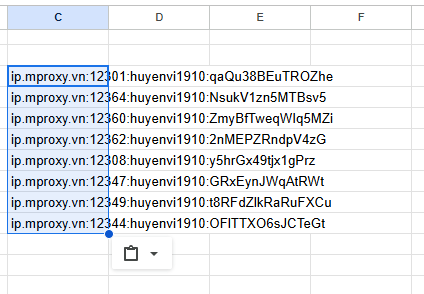
Bước 2: Sử dụng Phân tách dữ liệu có điều kiện
- Bôi đen vùng thông tin proxy muốn tách dữ liệu
- Chọn Dữ liệu, chọn Phân tách văn bản thành các cột
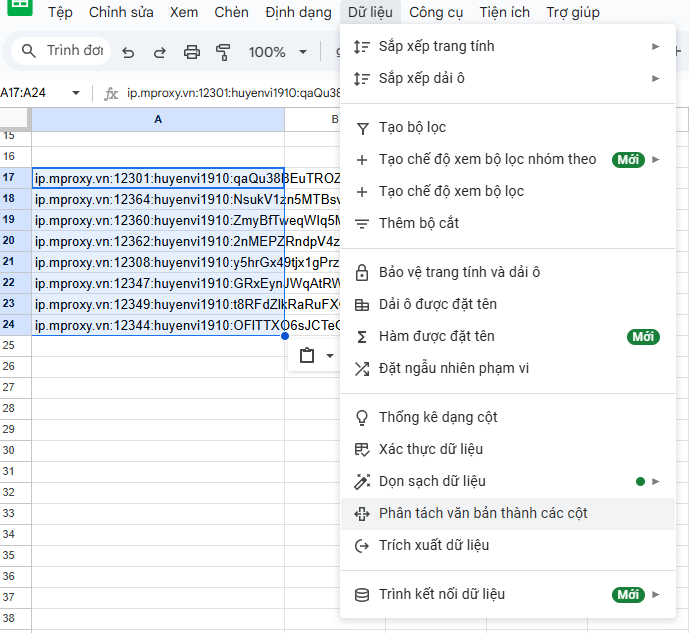
💯 Mẹo nhanh: Nếu bạn vừa Dán dữ liệu vào Google Sheet, dưới góc bên phải dữ liệu sẽ có 1 nút thao tác nhanh, chọn Phân tách văn bản thành các cột
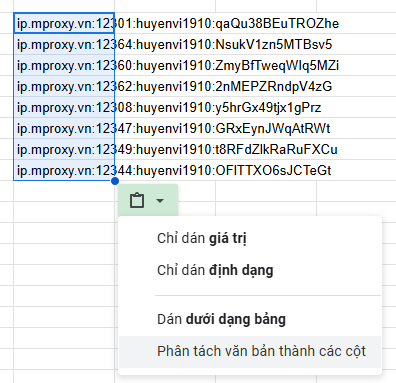
- Trang tính sẽ hiển thị các ký tự nếu có thể dùng để phân tách, hoặc bạn có thể tự nhập ký tự trong danh sách định dạng proxy, với định dạng proxy của mProxy.vn dấu phân tách là dấu ":", chọn Tùy chỉnh và nhập dấu ":" vào ô trống bên cạnh
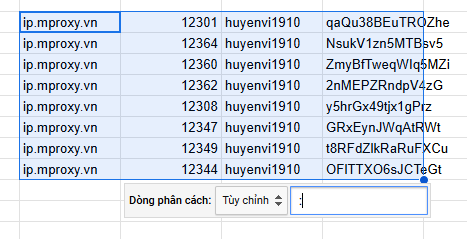
Dữ liệu sẽ được phân tách ngay khi bạn nhập
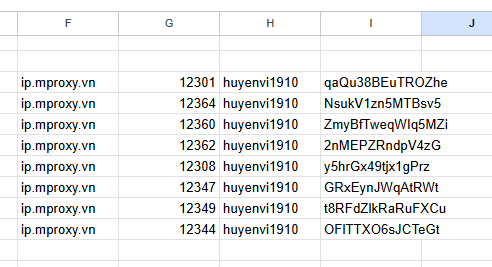
Ví dụ thay đổi định dạng proxy khác theo yêu cầu
Ví dụ: Bạn muốn đổi thành định dạng: name@Username:Password:IP:Port sẽ đổi như sau:
- Thêm cột điền tên proxy tùy ý
- Sắp xếp lại thông tin theo định dạng được yêu cầu
=F17&"@"&D17&":"&E17&":"&B17&":"&C17
- Click đúp chuột để tạo định dạng cho toàn bộ danh sách
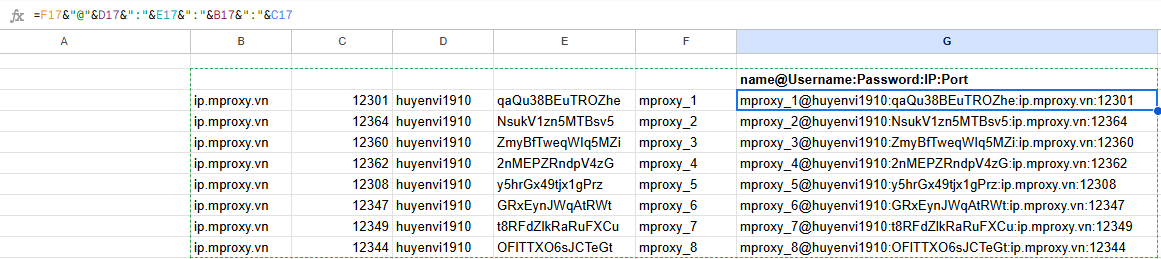
Dù chỉ là một thao tác nhỏ, nhưng việc biết cách phân tách và xử lý dữ liệu hàng loạt trong Excel sẽ giúp bạn tiết kiệm rất nhiều thời gian khi thao tác với hàng trăm đến hàng ngàn proxy. Đặc biệt trong các công việc MMO, quản lý tài khoản, gửi email hàng loạt hay marketing tự động, việc chuẩn hóa định dạng proxy đúng chuẩn là cực kỳ quan trọng.
Nếu bạn đang tìm kiếm một nhà cung cấp proxy chất lượng, dễ sử dụng, giá cả hợp lý và hỗ trợ tốt cho người mới, đừng bỏ qua mProxy.vn. Hiện tại, mProxy đang cho phép đăng ký dùng thử proxy 4G miễn phí, để bạn tự kiểm chứng tốc độ và độ ổn định trước khi quyết định sử dụng lâu dài.

Đăng ký ngay hôm nay để nhận proxy miễn phí và nhiều tài nguyên hữu ích cho công việc của bạn!